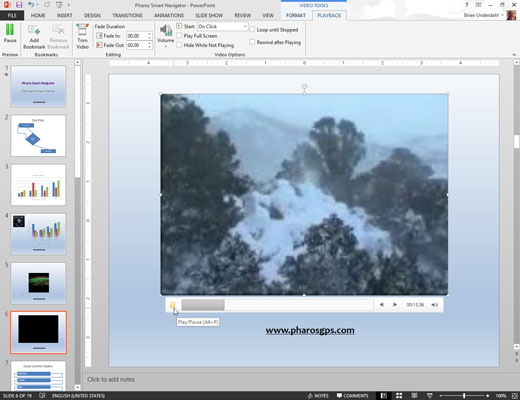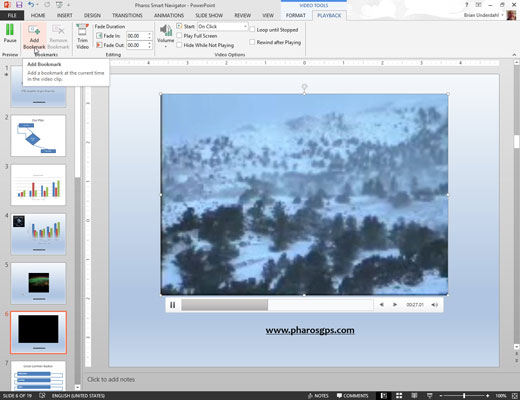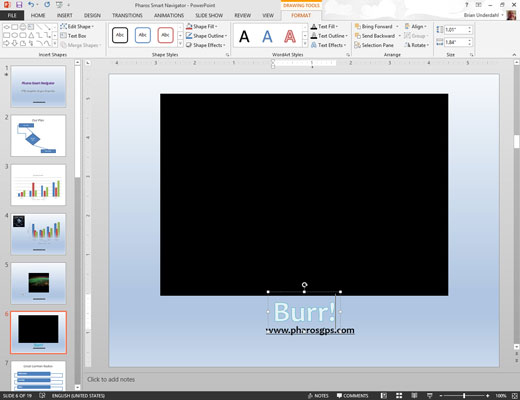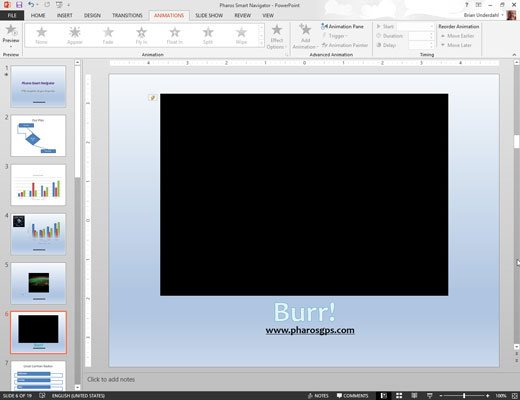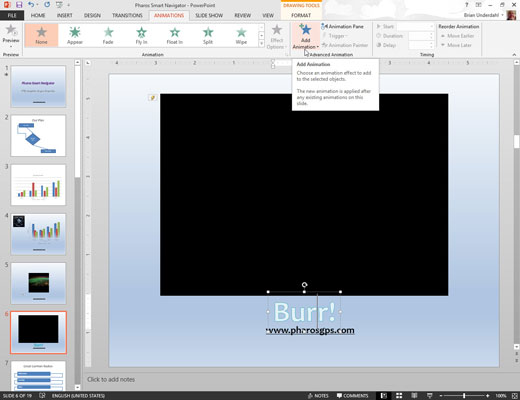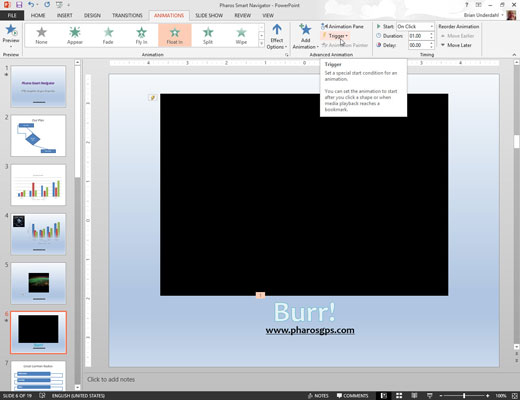Afegiu un vídeo a la diapositiva.
Seleccioneu l'objecte de vídeo i, a continuació, seleccioneu la pestanya Reproducció d'eines de vídeo.
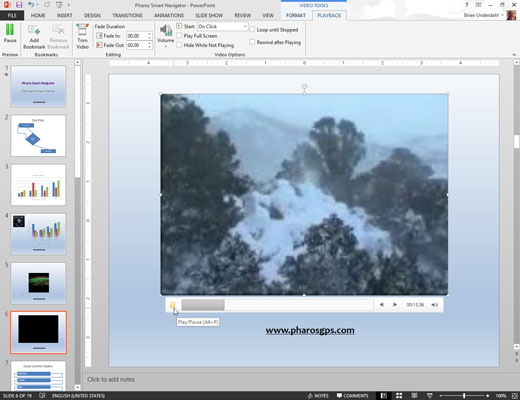
Feu clic al botó Reproduir que apareix a sota del marc del vídeo.
El vídeo comença a reproduir-se.
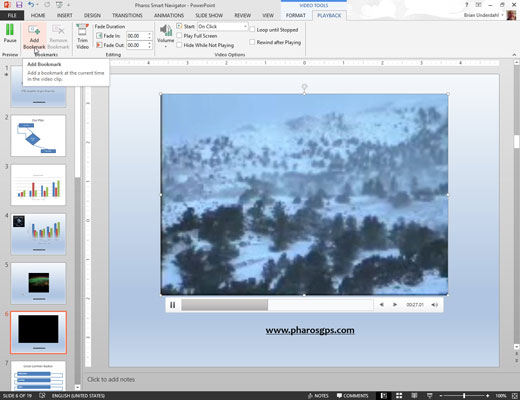
Quan el vídeo arribi al punt on voleu inserir el marcador, feu clic al botó Afegeix un marcador a la pestanya Reproducció.
Es crea el marcador; apareix un petit punt a la barra de progrés que apareix sota el marc del vídeo per marcar la ubicació del marcador.
Quan el vídeo arribi al punt on voleu inserir el marcador, feu clic al botó Afegeix un marcador a la pestanya Reproducció.
Es crea el marcador; apareix un petit punt a la barra de progrés que apareix sota el marc del vídeo per marcar la ubicació del marcador.
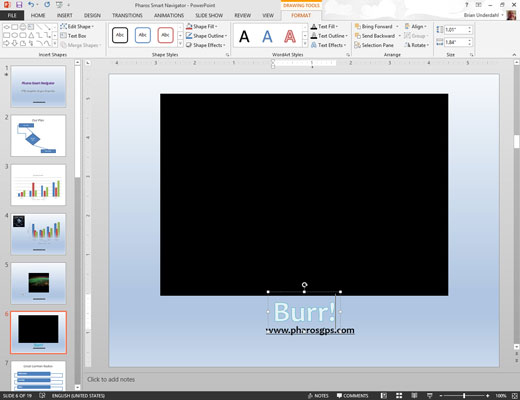
Creeu un objecte a la diapositiva que animareu quan s'arribi al marcador durant la reproducció.
Per exemple, és possible que vulgueu afegir text per emfatitzar l'acció del vídeo.
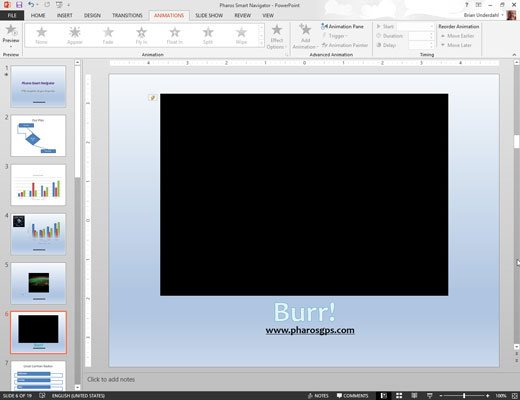
Feu clic a la pestanya Animacions.
La pestanya Animacions ofereix eines perquè pugueu donar una mica de vida a les vostres diapositives.
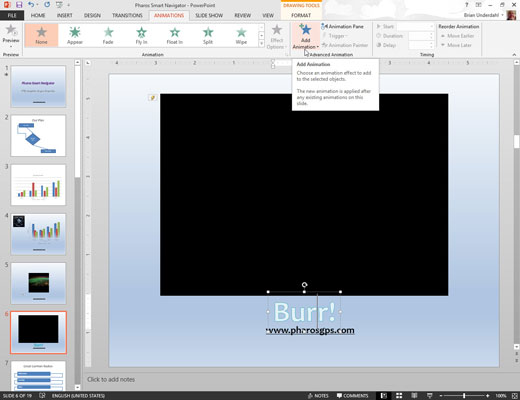
Seleccioneu l'objecte que heu creat i feu clic al botó Afegeix animació a la pestanya Animacions.
Seleccioneu l'efecte d'animació que vulgueu.
Seleccioneu l'objecte que heu creat i feu clic al botó Afegeix animació a la pestanya Animacions.
Seleccioneu l'efecte d'animació que vulgueu.
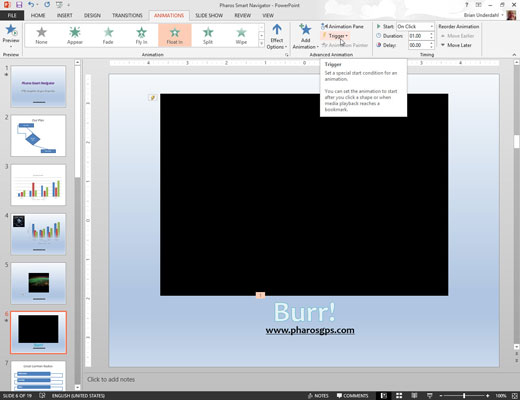
Feu clic al botó Activador de la pestanya Animacions, trieu Al marcador i, a continuació, trieu el marcador que heu creat.
En fer-ho, es configura l'animació perquè s'activi automàticament quan s'arribi al marcador del vídeo.